Táto časť vysvetľuje, ako zadať cieľ z úvodnej obrazovky
jednoduchého režimu.
JEDNODUCHÝ REŽIM
Automatický podávač dokumentov
automaticky naskenuje obidve strany dokumentu.
Napríklad môžete naskenovať obojstranný originál a jeho prednú
a zadnú stranu odoslať ako 2 strany.
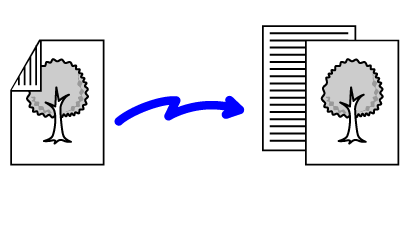
Klepnite na tlačidlo [Originál] a potom na tlačidlo [Kniha] alebo [Kalendár].
Podľa obrázka vľavo skontroluje okraj väzby, ak sa chcete dotknúť tlačidiel originálu a výberu.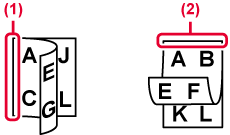
Dotknite sa tlačidla [Orientácia obrazu] s rovnakou orientáciou, akú má vložený originál.
Ak toto nastavenie nie je správne, obrázok sa nemusí odoslať správnym spôsobom. Po dokončení nastavenia sa dotknite tlačidla .
.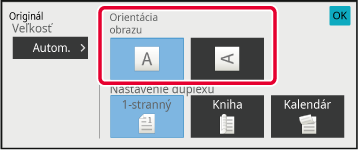
Po vložení originálu sa automaticky zistí
jeho veľkosť.
V normálnom režime sa veľkosť umiestneného originálu na úvodnej
obrazovke zobrazí ako "Sken. veľkosť" a veľkosť prenosu sa zobrazí
ako "Pos. veľkosť".
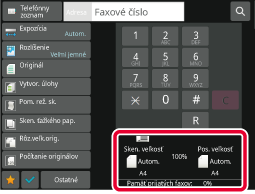
Na vyššie uvedenej obrazovke skenovaná veľkosť (položený
originál) je A4 (8-1/2" x 11“) a posielaná veľkosť je automatická.
Ak je skenovaná veľkosť napríklad A4 (8-1/2" x 11“) a posielaná
veľkosť B5 (5-1/2" x 8-1/2“), obrázok sa pred prenosom zmenší.
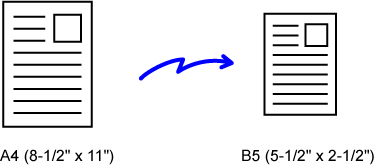
Keď nie je veľkosť originálu štandardná
(palcová alebo neštandardná veľkosť) alebo nie je správne detegovaná,
zadajte veľkosť originálu manuálne.
V jednoduchom
režime
Klepnite na tlačidlo [Originál].
Klepnite na tlačidlo [Automaticky].

Klepnite na tlačidlo požadovanej veľkosti originálu.
Po dokončení nastavenia sa dotknite tlačidla .
.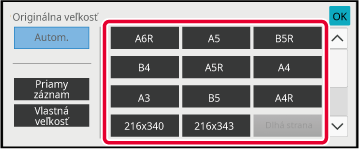
V normálnom
režime
Klepnutím na tlačidlo [Detail] zmeňte režim na normálny.
JEDNODUCHÝ REŽIMKlepnite na tlačidlo [Originál].
Klepnite na tlačidlo [Sken. veľkosť].
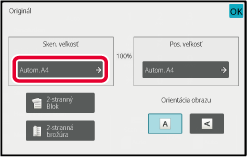
Klepnite na tlačidlo zodpovedajúce veľkosti originálu.
Po dokončení nastavenia sa dotknite tlačidla .
.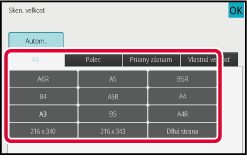
Ak skenujete originál neštandardnej veľkosti,
ako napríklad pohľadnicu, zadajte veľkosť originálu pomocou číselných hodnôt
po vložení originálu. Šírka môže byť od 25 mm do 432 mm (1" až 17")
a výška môže byť od 25 mm do 297 mm (1" až 11-5/8“).
V jednoduchom
režime
Klepnite na tlačidlo [Originál].
Klepnite na tlačidlo [Automaticky].

Klepnite na tlačidlo [Priamy záznam].
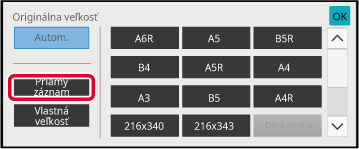
Zadajte veľkosti originálu.
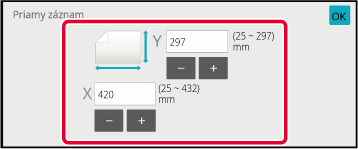
 ).
).Dvakrát klepnite na tlačidlo
 .
.
V normálnom
režime
Klepnutím na tlačidlo [Detail] zmeňte režim na normálny.
JEDNODUCHÝ REŽIMKlepnite na tlačidlo [Originál].
Klepnite na tlačidlo [Sken. veľkosť].
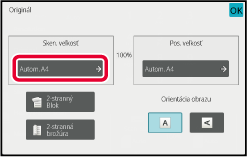
Klepnite na tlačidlo [Priamy záznam] a potom zadajte veľkosť skenovania.
 .
.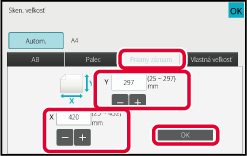
Klepnite na tlačidlo [OK].
Po dokončení nastavenia sa dvakrát dotknite tlačidla .
.Uložte často používané neštandardné veľkosti
originálov. V tejto časti je vysvetlené, ako uložiť, vyvolať, zmeniť a odstrániť
neštandardné veľkosti originálov.
Ukladanie veľkostí originálov (Upraviť/Zmazať)
Klepnutím na tlačidlo [Detail] zmeňte režim na normálny.
JEDNODUCHÝ REŽIMKlepnite na tlačidlo [Originál].
Klepnite na tlačidlo [Sken. veľkosť] a potom na kartu [Vlast. veľk.].
Klepnite na tlačidlo [Uložiť/zmazať].
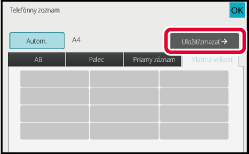
Klepnutím na tlačidlo (
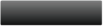 ) uložíte vlastnú veľkosť originálu.
) uložíte vlastnú veľkosť originálu.
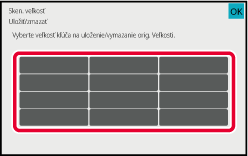
 .
.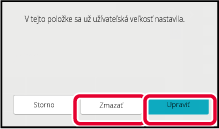
Zadajte veľkosti originálu.
Klepnite na príslušné oblasti so zobrazením šírky a výšky a zadajte veľkosti číselnými tlačidlami.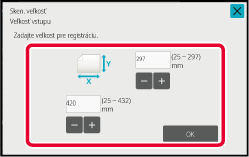
 .
.Klepnite na tlačidlo [OK].
Klepnite na tlačidlo a skontrolujte, či je správne pridané
tlačidlo veľkosti uloženej na obrazovke Veľkosť skenovania. Keď
to skontrolujete, klepnite na krížik
a skontrolujte, či je správne pridané
tlačidlo veľkosti uloženej na obrazovke Veľkosť skenovania. Keď
to skontrolujete, klepnite na krížik
 .
.Vyvolanie
uloženej veľkosti originálu
V
jednoduchom režime
Klepnite na tlačidlo [Originál].
Klepnite na tlačidlo [Automaticky].

Klepnite na tlačidlo [Vlastná veľkosť].
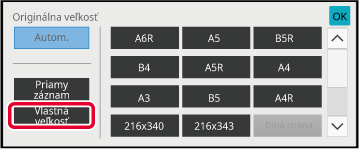
Klepnite na tlačidlo veľkosti originálu, ktorú chcete vyvolať.
Dvakrát klepnite na tlačidlo .
.
V normálnom
režime
Klepnite na tlačidlo [Detail] a zmeňte režim na normálny.
JEDNODUCHÝ REŽIMKlepnite na tlačidlo [Originál].
Klepnite na tlačidlo [Sken. veľkosť] a potom na kartu [Vlastná veľkosť].
Klepnite na tlačidlo veľkosti originálu, ktorú chcete vyvolať.
Po vybratí tlačidla veľkosti originálu klepnite na tlačidlo .
Skontrolujte, či je určená veľkosť zobrazená na obrazovke pre veľkosť
skenovania.
.
Skontrolujte, či je určená veľkosť zobrazená na obrazovke pre veľkosť
skenovania.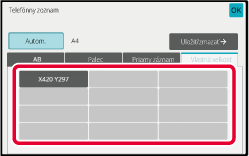
Klepnite na toto tlačidlo, aby ste zadali
posielanú veľkosť ako veľkosť papiera. Ak je vybraná posielaná veľkosť
väčšia ako skenovaná veľkosť, bude obrázok zväčšený. Ak je vybraná
posielaná veľkosť menšia ako skenovaná veľkosť, bude obrázok zmenšený.
Klepnutím na tlačidlo [Detail] zmeňte režim na normálny.
JEDNODUCHÝ REŽIMKlepnite na tlačidlo [Originál].
Klepnite na tlačidlo [Pos. veľkosť].
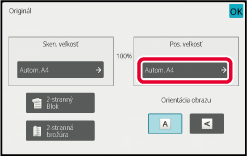
Dotknite sa tlačidla požadovanej odosielanej veľkosti.
Po dokončení nastavenia sa dotknite tlačidla .
.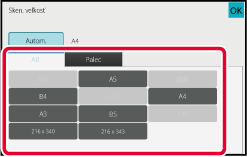
Dotknite sa tlačidla [Otočenie obrázka] s rovnakou orientáciou, akú má vložený originál.
Ak toto nastavenie nie je správne, obrázok sa nemusí odoslať správnym spôsobom. .
.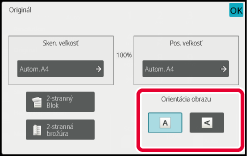
Expozícia môže byť zmenená tak, aby vyhovovala tmavosti originálu.
Nastavenie
expozície
| Expozícia | Návrh | |
|---|---|---|
|
Autom. |
Toto nastavenie automaticky upraví expozíciu podľa svetlých a tmavých častí originálu. |
|
|
Manuálne |
1-2 |
Vyberte toto nastavenie, keď originál obsahuje tmavý text. |
|
3 |
Vyberte toto nastavenie pre normálny originál (ani tmavý, ani svetlý). |
|
|
4-5 |
Vyberte toto nastavenie, keď originál obsahuje svetlý text. |
|
Po klepnutí na tlačidlo [Expozícia] klepnite na tlačidlo [Manuálne].
Upravte expozíciu pomocou posuvníka alebo
 .
.
 .
.
Rozlíšenie môže byť určené tak, aby zodpovedalo
vlastnostiam originálu, ako je napríklad text alebo fotografie,
veľkosť textu a tmavosť obrazu.
Nastavenie
rozlíšenia
| Rozlíšenie | Návrh |
|---|---|
|
Štandardné |
Toto nastavenie vyberte, ak je na origináli text s normálnou veľkosťou textu (ako je text v tomto návode). |
|
Jemné |
Toto nastavenie vyberte, ak má originál malý text alebo grafy s jemnými líniami. Originál bude naskenovaný v dvojnásobnej rozlíšení nastavenia [Štandardné]. |
|
Veľmi jemné |
Toto nastavenie vyberte, ak originál obsahuje zložité obrázky alebo schémy. Vytvoria sa obrázky s vyššou kvalitou, ako je nastavenie [Jemné]. |
|
Extrémne jemné |
Toto nastavenie vyberte, ak originál obsahuje zložité obrázky alebo schémy. Toto nastavenie poskytuje najlepšiu kvalitu obrazu. Avšak, prenos bude trvať dlhšie ako v prípade iných nastavení. |
|
Poltón |
Toto nastavenie vyberte, ak je originál fotografia alebo ak obsahuje prechody farieb (napr. farebný originál). Toto nastavenie bude vytvorí jasnejší obraz ako v prípade použitia nastavenia [Jemné], [Veľmi jemné] alebo [Extrémne jemné]. Ak sa používa nastavenie [Štandardné], nie je možné vybrať polovičné tóny. |
Klepnite na tlačidlo [Rozlíšenie].
Dotknite sa tlačidla požadovaného rozlíšenia.
Ak je originál fotografia alebo ak obsahuje prechody farieb (napr. farebné originály) a budete chcieť vytvoriť jasnejší obraz než pri použití nastavenia [Jemné], [Veľmi jemné] alebo [Extrémne jemné], nastavte políčko [Poltón] na .
. .
.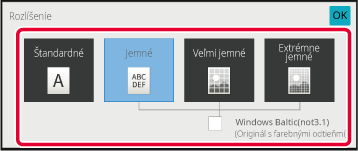
Version 04a / bp70c65_usr_04a_sk